photoshop的圆角矩形工具调整圆角半径,并非直接在工具栏上操作。 它需要在创建矩形之后,通过属性面板进行修改。
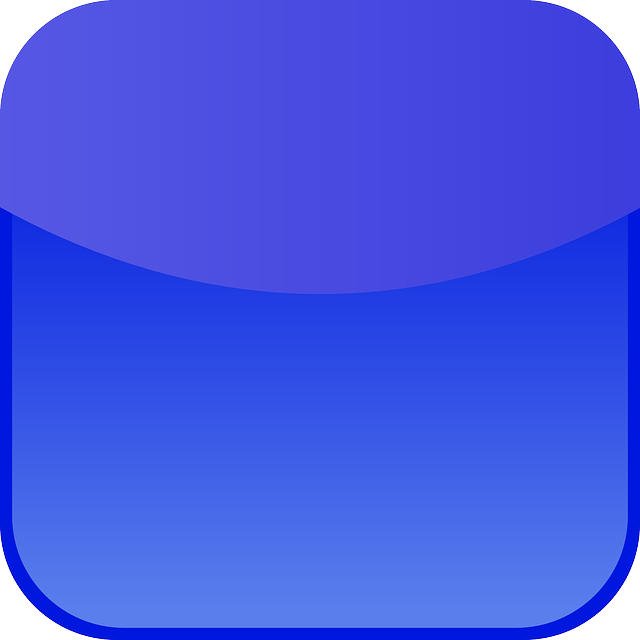
直接使用圆角矩形工具绘制时,工具栏上只会显示形状的填充和描边颜色,以及图层样式等选项,而半径大小的设置则隐藏在属性面板中。很多人一开始会找不到这个设置,这正是使用该工具时常遇到的一个痛点。
我记得有一次,为一个客户设计宣传海报,需要一个带有圆角的按钮。我急于完成,直接使用工具绘制了一个矩形,结果发现圆角太尖锐,与设计稿不符。当时我就在属性面板里翻来覆去地找,才发现它隐藏在“路径”选项组里。 那次之后,我特意做了笔记,避免再次犯同样的错误。
找到属性面板后,你会看到“半径”选项,它通常位于“路径选项”或类似的选项卡下。这个数值决定了圆角的弧度大小。 你可以直接输入数值,例如输入“10像素”,或者使用滑块拖动调整,直到达到你想要的效果。 数值越大,圆角越圆润;数值越小,圆角越尖锐。 甚至可以将数值设置为0,得到一个标准的矩形。
需要注意的是,这个半径值是针对四个角的统一设置。如果你需要不同大小的圆角,就需要借助其他的工具,例如路径工具或形状工具,手动创建路径并调整各个角点的曲率。 这需要一定的PS基础,对于新手来说,可能需要一些时间来练习掌握。
例如,我曾经需要制作一个带有不同圆角的卡片设计。四个角的圆角半径都不一样,这时候我选择用钢笔工具绘制路径,然后通过调整锚点来控制每个角的圆角大小,最后填充颜色。 虽然比直接用圆角矩形工具费时,但可以实现更精细的控制。
因此,掌握Photoshop圆角矩形工具的关键,不在于工具本身,而在于理解其属性面板的设置以及灵活运用其他工具来实现更复杂的圆角效果。 记住属性面板里的“半径”选项,并根据实际需求选择合适的工具,你就能轻松创建出符合你设计要求的圆角矩形。
以上就是ps圆角矩形工具怎么改圆角的详细内容,更多请关注php中文网其它相关文章!

每个人都需要一台速度更快、更稳定的 PC。随着时间的推移,垃圾文件、旧注册表数据和不必要的后台进程会占用资源并降低性能。幸运的是,许多工具可以让 Windows 保持平稳运行。

Copyright 2014-2025 https://www.php.cn/ All Rights Reserved | php.cn | 湘ICP备2023035733号